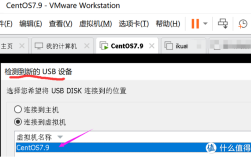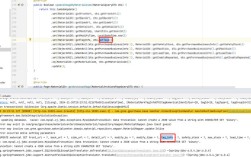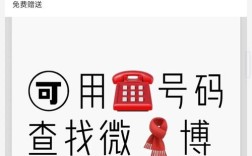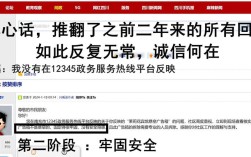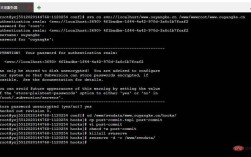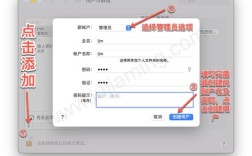在Linux系统中,文件打包与压缩是日常运维和开发中不可或缺的操作,CentOS 7作为广泛使用的服务器操作系统,掌握其环境下.tar文件的使用技巧,能显著提升工作效率,本文将围绕实际场景,详细解析.tar命令的核心功能、常见问题及安全操作规范,帮助用户更高效地管理文件资源。
**一、.tar文件的核心作用与优势
.tar是一种归档文件格式,全称为“Tape Archive”(磁带归档),与常见的.zip或.gz不同,.tar本身仅负责将多个文件或目录合并为单个文件,不涉及压缩,这种设计使其具备以下特点:

1、保留完整属性:包括权限、时间戳、所有权等元数据;
2、灵活组合:可与压缩算法(如gzip、bzip2)配合使用,生成.tar.gz或.tar.bz2文件;
3、低资源占用:纯归档操作对CPU消耗较低,适合处理大体积文件。
二、CentOS 7中.tar命令的实战操作
**1. 基础打包与解包
打包目录
- tar -cvf archive_name.tar /path/to/directory
-c表示创建归档,-v显示过程,-f指定文件名。

解包文件
- tar -xvf archive_name.tar -C /target/directory
-x表示解包,-C可指定解压路径(默认当前目录)。
**2. 结合压缩算法提升效率
使用gzip压缩
- tar -czvf archive_name.tar.gz /path/to/files
-z调用gzip,压缩率适中,适用于通用场景。
使用bzip2高压缩
- tar -cjvf archive_name.tar.bz2 /path/to/files
-j调用bzip2,压缩率更高,但耗时较长,适合存储需求优先的场景。

无需解压即可浏览文件列表:
- tar -tvf archive_name.tar
-t参数列出归档内容,结合-v可显示详细信息。
**三、常见问题与解决方案
**1. 权限错误导致解压失败
若解压后文件权限异常(例如脚本无法执行),可尝试以下方法:
- 解包时保留原始权限:
- tar -xvpf archive_name.tar
-p参数确保文件属性不变。
- 手动修复权限:
- chmod +x script.sh
**2. 处理大文件时的中断问题
打包或解压过程中若因网络或系统问题中断,可通过以下步骤恢复:
- 检查已解压文件,删除不完整部分;
- 使用--skip-old-files跳过已存在的文件:
- tar -xvf archive_name.tar --skip-old-files
**3. 文件名编码异常
跨系统操作时,中文文件名可能出现乱码,解决方法:
- 指定编码格式(如UTF-8):
- tar --format=posix --use-compress-program="gzip --verbose" -cvf archive_name.tar.gz files/
**四、安全操作建议
1、验证文件来源
从外部获取的.tar文件需先扫描恶意代码,避免执行来路不明的脚本。
2、限制解压路径
使用-C参数指定独立目录,防止意外覆盖系统文件。
3、定期清理临时文件
长时间未处理的归档文件可能占用磁盘空间,建议通过日志监控工具(如Logrotate)设置自动清理策略。
**五、个人观点
在实际服务器管理中,.tar的灵活性与兼容性使其成为文件传输的首选格式,过度依赖压缩算法可能导致资源浪费——对已压缩的图片或视频进行二次压缩反而增加耗时,建议根据文件类型选择策略:文本日志用gzip,媒体文件直接打包即可,自动化脚本中务必加入异常处理逻辑(如校验归档完整性),以降低运维风险。